Телефоны Polycom Spectralink 84xx серии предназначены для подключения к SIP телефонии посредством локальной сети через Wi-Fi. Телефоны 84-й серии подключаются к Lync Server посредством WiFi, что позволяет в отличие от Dect сетей провести полную интеграцию с Lync-Exchange, т.е не только проводить голосовые звонки звонки и отображать статусы присутствия, но и обмениваться текстовыми сообщениями, отображать задачи Outlook, получать доступ к голосовой почте.
Подключение телефонов описано в руководствах администратора Admin Guide, Deployment Guide, Lync Server Interoperability Guide
http://support.spectralink.com/sites/default/files/resource_files/1725-86984-000_D.pdf
http://support.spectralink.com/sites/default/files/resource_files/1725-86724-000_J.pdf
http://support.spectralink.com/sites/default/files/resource_files/1725-86987-000_A.pdf
Все файлы, а также свежие прошивки для телефонов можно скачать на сайте производителя
http://support.spectralink.com/products/wi-fi/spectralink-84-series-wireless-telephone
Вся установка телефонов подробно описана в Telephone Deployment Guide и Lync Server Interoperability Guide
Телефоны 84xx поддерживают следующие функции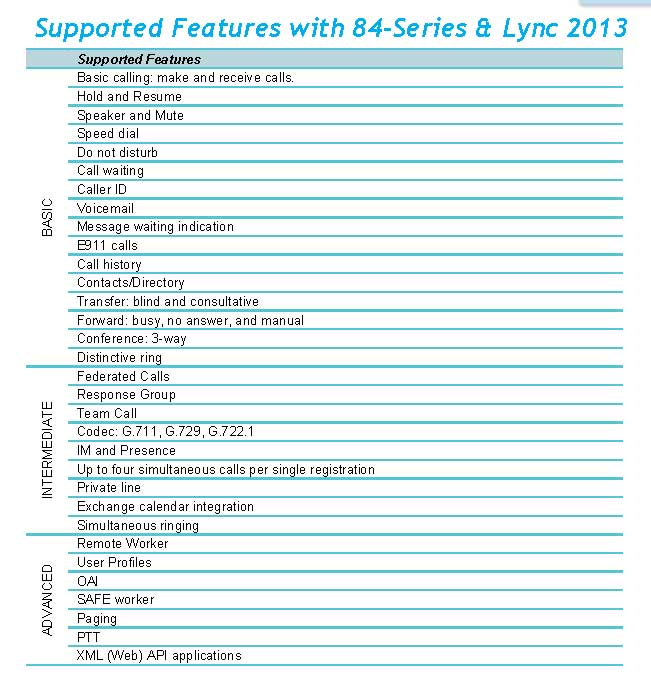
Телефоны русифицированы.
Не все телефоны можно подключить к Lync Server. Под аккумулятором может быть надпись "without Lync”, такой телефон не подходит. Телефоны без маркировки или с надписью "WITH LYNC" - подходят.
Все настройки телефона могут производить двумя путями: через Web интерфейс телефона и посредством загрузки файлов конфигурации. Рассмотрим загрузку параметров через файлы конфигурации.
Первое, что необходимо - это подключить новый телефон к WiFi точке. WiFi точка должна поддерживать WMM Power Safe режим ( при просмотре доступных точек через Advanced Settings->Administration->Diagnostic->Run Site Survey (пароль по умолчанию 456) в телефоне выглядит как WMM-PS), в противном случае телефон не сможет к ней подключиться. Просто WMM недостаточно даже для подключения 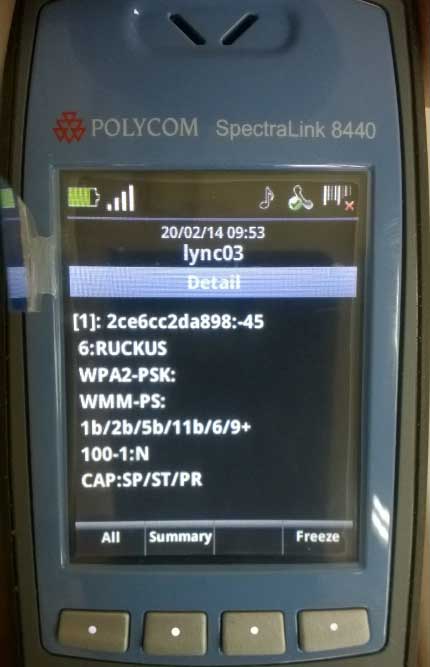
Параметры точки можно задать через cfg файлы, которые автоматически загружаются в телефон. Для первого подключения необходим шнур Micro USB. На компьютер, на котором будет инициализироваться телефон, устанавливается FTP сервер. Это может быть как встроенный Windows FTP, так рекомендованный в документации FileZilla FTP. Последний удобнее, поскольку ставится всего на один раз и у него есть протокол подключения клиентов, который отображается в реальном времени. Удобно смотреть, если что-то идет не так.
В Ftp необходимо задать пользователя administrator (с доступом на запись, если хотите смотреть лог файлы сразу на FTP)c паролем admin123, который по умолчанию зашит в телефон. Также на предыдущих версиях может использоваться стандартный для Polycom телефонов пользователь PlcmSpIp с паролем PlcmSpIp (при первом подключении до загрузки первых файлов конфигурации) Перед первой загрузкой конфигурации, производитель рекомендует сбросить телефон в Factory Default, при этом версия прошивки, если она была обновлена на более свежую - остается обновленной.
Для первого подключения необходимо подключить к компьютеру, где установлен Ftp телефон по USB. Для работы необходимо установить драйвер USB. На сайте Spectralink есть драйверы USB USB Drivers for the 8400 Wireless Configuration Station (WCS) 64-x битный и 32-х. Драйверы подходят для подключения телефона (не только для WCS - как отдельного устнойства). Единственная проблема в том, что драйверы не имеют цифровой подписи, поэтому для установки в Windows 8 придется разрешить установку неподписанных драйверов, например, как сказано здесь
После подключения телефона по USB он создает дополнительный сетевой адаптер и выдает адаптеру адрес 169.254.1.1, через который телефон подключается к локальному FTP. Также после подключения по USB можно подключиться к Web интерфейсу телефона по IP адресу 169.254.1.2, который телефон создал.
При подключении к локальному FTP телефон первым делом будет искать файл конфигурации 000000000000.cfg в корне Ftp, в котором должна быть ссылка на другие файлы конфигурации CONFIG_FILES. Например на файл wireless.cfg
Для удобного просмотра файлов конфигурации можно использовать Microsoft XML Notepad, скачать можно здесь: http://www.microsoft.com/en-us/download/details.aspx?id=7973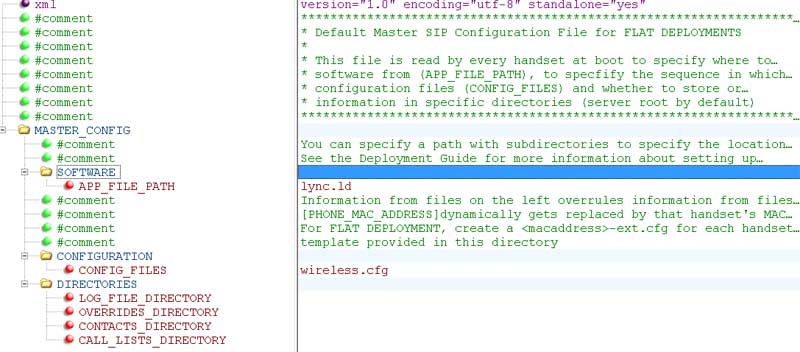
В файле wireless.cfg определяются настройки точки Wifi, после того, как телефон получил эти настройки и подключился к точке WiFi, дальнейшие настройки можно проводить через локальную сеть и USB кабель уже не нужен.
Пример файла настроек точки.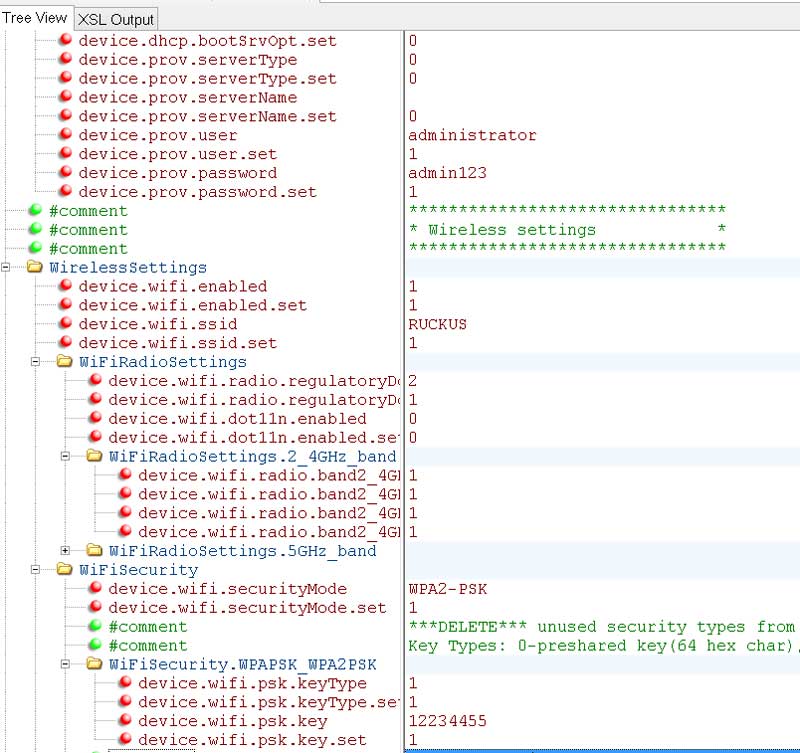
В сети необходимо установить FTP сервер куда будут выложены файлы настройки. Для подключения к Lync используются настройки DHCP, по умолчанию в параметре 66 задается имя provisioning server а в параметре 43 задается сертификат Root CA. Другие телефоны Polycom нормально получают параметры, но в моем случае, сертификат пришлось загрузить непосредственно через Web интерфейс при помощи файла конфигурации, поскольку в протоколе телефона были ошибки проверки сертификата. 
Через режим web интерфейса телефона Служебные программы->Импорт и экспорт конфигурации.
На сетевом FTP в файле 000000000000.cfg указывается конфигурационный файл site.cfg вместо wireless.cfg, в котором задаются параметры Lync
Server, в самом узле Lync ничего менять не нужно, нужно только удалить узел openSIP, который есть в шаблоне файла конфигурации и задать адрес сервера Exchange 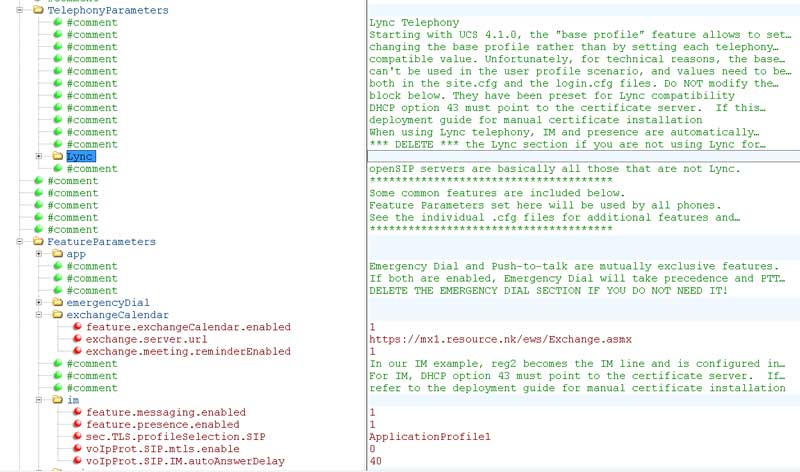
После включения телефона он запросит логин и пароль для доступа к серверу Lync и при правильном вводе, подключится к серверу Lync и Exchange.
Шаблоны конфигурационных файов можно найти вместе с прошивкой на сайте производителя Spectralink 8400 4.6.1 SIP Software (with Lync support)






